怎么调节风扇转速,图文详解电脑风扇转速怎么调节
- 2018-03-20 13:39:00 分类:win7
电脑风扇对于电脑的使用和寿命有着密不可分的关系,怎么调节电脑的风扇的转速来控制电脑CPU的散热?首先电脑风扇转速的控制,可以进行调节,那么电脑风扇转速怎么调节?下面,小编就来跟大家讲解处理调节的电脑风扇转速的技巧。
电脑里面最重要的就是CPU,在电脑使用过程中CPU是需要进行散热的避免电脑被高温损坏,有的人说自己的电脑里面刚开始CPU风扇转的很正常的,但后来慢慢的就开始变慢或出现其他情况了,需要进行调整。那如何调节电脑风扇转速?下面,小编就跟大家讲解电脑风扇转速的调节方法。
电脑风扇转速怎么调节
打开电脑的控制面板,进入系统和安全
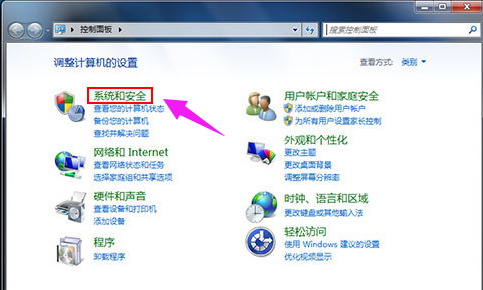
风扇转速示例1
选择电源选项,并在左侧的菜单栏中点击“选择关闭显示器的时间”
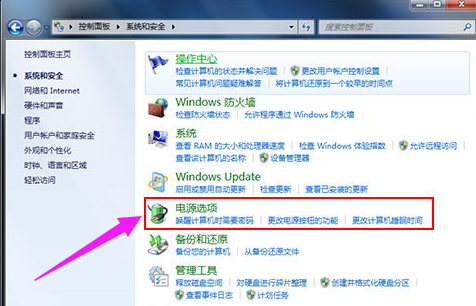
电脑示例2
进入编辑计划设置,点击“更改高级电源设置”
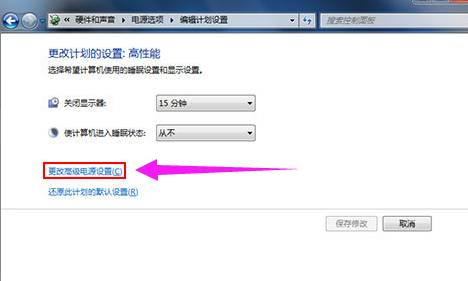
调节风扇示例3
在高级设置中,下来选中“处理器电源管理”
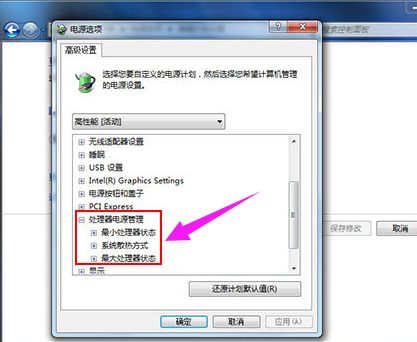
调节风扇示例4
设置散热方式,在最小、最大处理器状态对CPU风扇转速调节
以上就是电脑风扇转速的调节方法。更多精彩教程尽在“小白一键重装”。